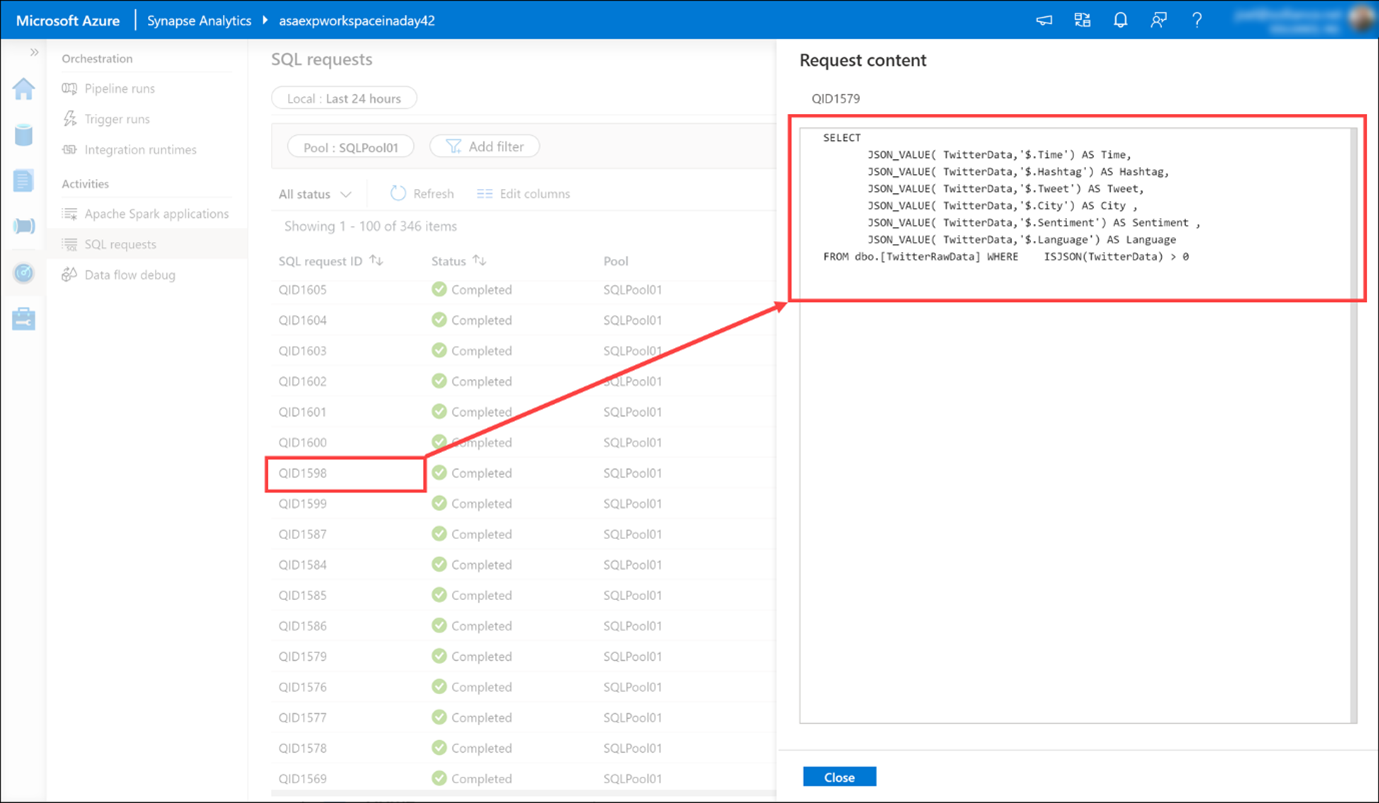探索監視中樞
您可以使用「監視」中樞來檢視管線和觸發程序執行、檢視正在執行的各種整合執行階段狀態,以及檢視 Apache Spark 作業、SQL 要求和資料流程偵錯活動。
選取 [監視] 索引標籤 。
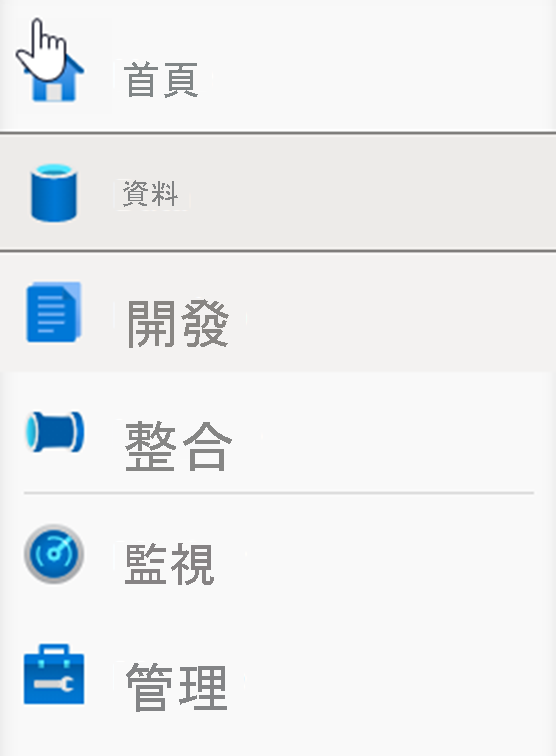
監視中樞是您偵錯問題和取得資源使用方式深入解析的第一站。 您可在此查看工作區中發生的所有活動記錄,以及目前作用中的活動。
顯示在 [整合與活動] 下的每個監視類別群組。
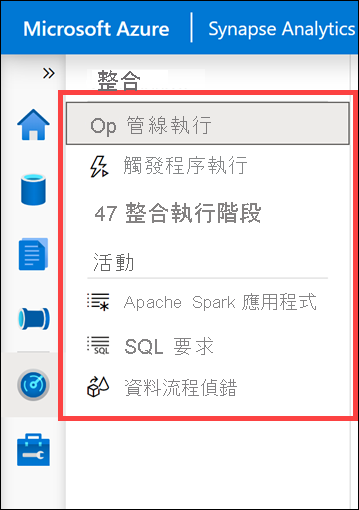
- 管線執行會顯示所有管線執行活動。 您可以檢視執行的詳細資料,包括活動的輸入和輸出,以及任何發生的錯誤訊息。 如果有需要,您也可以在這裡停止管線。
- 觸發程序執行會顯示自動觸發程序產生的所有管線執行。 您可以建立在週期性排程或輪轉視窗上執行的觸發程序。 您也可以建立以事件為基礎的觸發程序,以在儲存體容器中建立或刪除 blob 時執行管線。
- 整合執行階段會顯示所有自我裝載和 Azure 整合執行階段的狀態。
- Apache Spark 應用程式會顯示工作區中正在執行或已執行的所有 Spark 應用程式。
- SQL 要求會顯示直接由您或其他使用者執行,或是以其他方式執行 (例如從管線執行) 的所有 SQL 指令碼。
- 資料流程偵錯會顯示作用中和先前的偵錯工作階段。 當您撰寫資料流程時,可以啟用偵錯工具並執行資料流程,而不需要將其新增至管線並觸發執行。 使用偵錯工具可加速並簡化開發流程。 由於偵錯工具需要使用中的 Spark 叢集,因此在您啟用偵錯工具之後可能需要幾分鐘的時間才能使用。
選取 [SQL 要求 (1)],然後切換至 SQLPool01 (2) 集區,以查看 SQL 要求的清單。
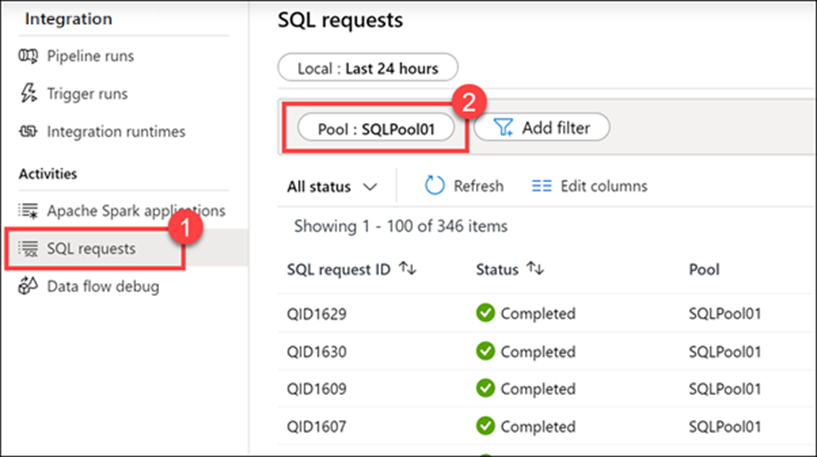
將滑鼠游標暫留在 SQL 要求上,然後選取 [要求內容] 圖示,以檢視傳送至 SQL 集區的 SQL 要求。 您可能需要多加嘗試,才能找到具備有趣內容的資訊。
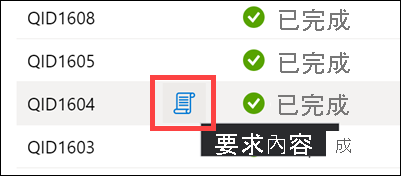
您可檢視更多詳細資料。